Dersom du benytter deg av nettversjonen til Outlook, har du muligheten til å enten slette din søkehistorikk for e-post (noe som kan være gunstig av hensyn til personvern), eller eksportere den (nyttig for å gjenfinne eldre søk eller for dataanalyse). Her forklarer vi hvordan du går frem.
De fleste som bruker Outlook.com vil nå ha det moderne grensesnittet for sin e-postkonto, som som standard presenteres med en fremtredende blå linje.
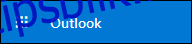
Dersom du fortsatt bruker den klassiske versjonen, som ofte er tilfellet i bedriftsmiljøer (arbeids-e-post levert av din bedrift), vil denne som standard vise en primært svart linje.

Uavhengig av hvilken versjon du bruker, er fremgangsmåten stort sett den samme, men plasseringen av innstillingene varierer noe.
Håndtering av søkehistorikk i det moderne Outlook.com-grensesnittet
I det moderne grensesnittet, klikk på tannhjulet og deretter på «Vis alle Outlook-innstillinger».
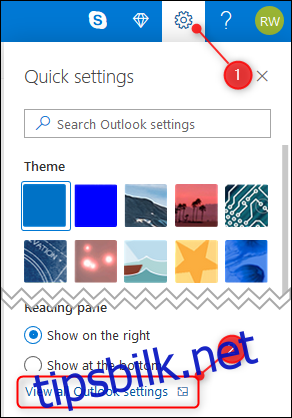
Gå til «Generelt» og velg deretter «Personvern og data» til høyre.
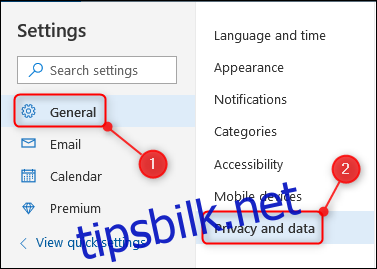
På høyre side finner du en seksjon for søkehistorikk, med valgene «Slett historikk» eller «Eksporter».
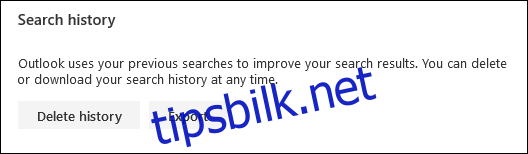
For å eksportere søkehistorikken din som en .csv-fil (kommaseparerte verdier), trykker du på «Eksporter». Avhengig av hvordan nedlastingsinnstillingene i din nettleser er konfigurert, vil filen enten lastes ned direkte til din standard nedlastingsmappe eller du vil bli spurt om du vil lagre eller åpne filen.
For å slette søkehistorikken din, trykk på «Slett historikk». En dialogboks vil dukke opp for å bekrefte at du ønsker å slette loggen.
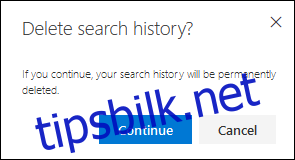
Klikk på «Fortsett» dersom du er sikker på at du vil slette søkehistorikken din. I motsetning til å slette e-poster eller oppgaver, kan du ikke angre dette trinnet, så sørg for at du er sikker før du klikker på «Fortsett».
Håndtering av søkehistorikk i det klassiske Outlook.com-grensesnittet
I det klassiske grensesnittet, klikk på tannhjulet og deretter på «E-post».
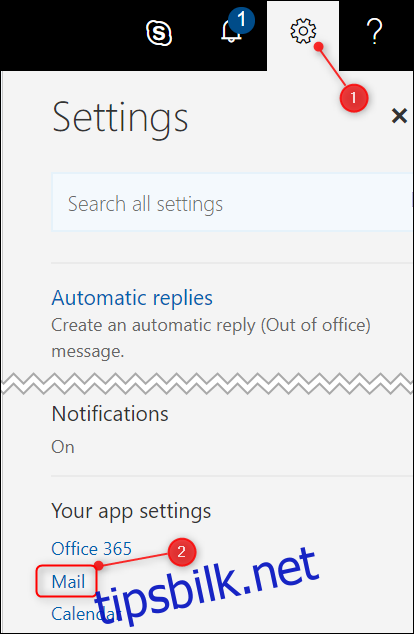
Utvid valget «Generelt», og klikk så på «Eksporter».
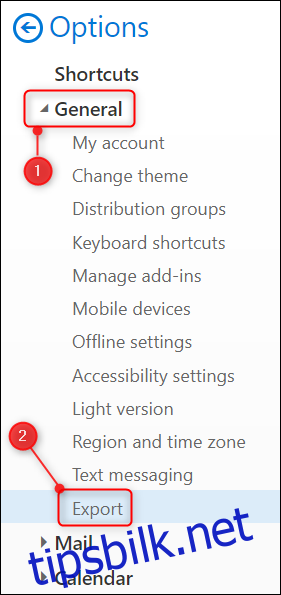
På høyre side vil du finne seksjonen for søkehistorikk, med valgene «Slett logg» eller «Eksporter».
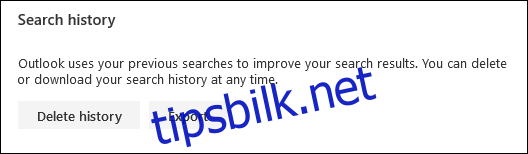
For å eksportere søkehistorikken din som en .csv-fil (kommaseparerte verdier), trykker du på «Eksporter». Avhengig av hvordan nedlastingsinnstillingene i din nettleser er konfigurert, vil filen enten lastes ned direkte til din standard nedlastingsmappe eller du vil bli spurt om du vil lagre eller åpne filen.
For å slette søkehistorikken din, trykk på «Slett historikk». En dialogboks vil dukke opp for å bekrefte at du ønsker å slette loggen.
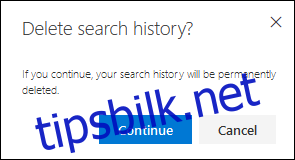
Klikk på «Fortsett» dersom du er sikker på at du vil slette søkehistorikken din. I motsetning til å slette e-poster eller oppgaver, kan du ikke angre dette trinnet, så sørg for at du er sikker før du klikker på «Fortsett».